在玩网络游戏时,玩家常常会遇到高延迟、卡顿、掉线等问题,这些问题不仅影响游戏体验,甚至可能导致竞技失利,除了网络环境本身的因素外,DNS(域名系统)设置也是影响网游连接质量的关键环节之一,DNS负责将域名(如游戏服务器地址)转换为IP地址,其配置是否合理直接关系到域名解析的速度和稳定性,本文将详细讲解网游中DNS设置的作用、具体操作方法、注意事项以及常见问题的解决方案,帮助玩家通过优化DNS提升游戏体验。
DNS对网游的影响机制
DNS是互联网的“电话簿”,当玩家启动游戏并连接服务器时,游戏客户端会通过DNS获取服务器的IP地址,如果DNS响应速度慢或解析失败,会导致“找不到服务器”“连接超时”等问题,尤其在跨国网游或使用海外服务器时,默认DNS可能因路由绕路、解析延迟高等因素,增加游戏延迟,部分运营商DNS可能存在缓存污染或劫持问题,导致解析到错误IP,引发掉线或登录异常,选择合适的DNS服务器并正确配置,能有效缩短域名解析时间,提升连接稳定性。

如何选择合适的DNS服务器
选择DNS服务器是优化的核心步骤,不同场景下适合的DNS类型有所不同:
- 公共DNS:如谷歌DNS(8.8.8.8/8.8.4.4)、Cloudflare DNS(1.1.1.1/1.0.0.1)、国内114DNS(114.114.114.114/114.114.115.115)等,免费且易于配置,适合普通玩家,Cloudflare DNS以低延迟和隐私保护著称,谷歌DNS解析速度快但可能存在访问限制,国内DNS则对国内游戏服务器优化较好。
- 运营商DNS:由宽带运营商提供(如中国电信DNS:202.96.128.86/202.96.129.133),通常对国内网站和游戏服务器解析较快,但可能存在缓存问题或被限速。
- 游戏专用DNS:部分游戏厂商会提供专用DNS(如暴雪DNS),针对自家服务器优化,可减少解析延迟。
选择时需结合游戏服务器所在地:玩国内游戏优先用运营商DNS或国内公共DNS;玩海外游戏则推荐Cloudflare DNS或谷歌DNS,可通过命令行工具(如Windows的nslookup)测试不同DNS的解析延迟,选择响应最快的服务器。
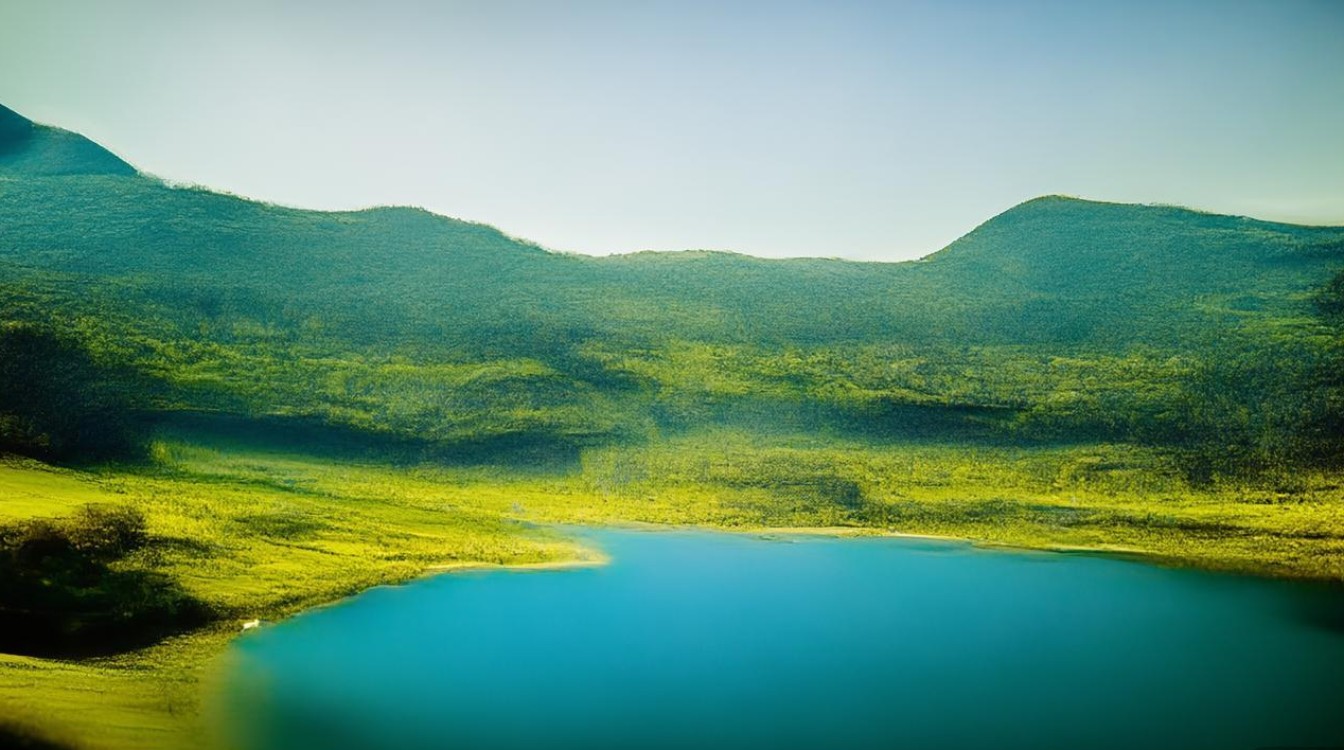
不同设备的DNS设置方法
Windows系统设置
- 步骤1:打开“控制面板”→“网络和Internet”→“网络和共享中心”→点击当前网络连接(如“WLAN”或“以太网”)→“属性”。
- 步骤2:双击“Internet协议版本4(TCP/IPv4)”,勾选“使用下面的DNS服务器地址”,输入首选DNS和备用DNS(如8.8.8.8和1.1.1.1)。
- 步骤3:点击“确定”保存,然后重启网络或电脑使配置生效。
macOS系统设置
- 步骤1:进入“系统偏好设置”→“网络”→选择当前网络连接(如“Wi-Fi”)→“高级”。
- 步骤2:切换到“DNS”标签页,点击“+”添加DNS服务器地址,可添加多个(如8.8.8.8、1.1.1.1)。
- 步骤3:点击“好”保存,重启网络连接。
路由器设置(全局生效)
- 步骤1:登录路由器管理界面(通常在浏览器输入192.168.1.1或192.168.0.1),默认账号密码可在路由器底部查找。
- 步骤2:找到“网络设置”或“DNS设置”选项,选择“手动设置DNS”,输入公共DNS或游戏专用DNS。
- 步骤3:保存设置并重启路由器,所有连接该路由器的设备将使用新DNS。
手机设置(Android/iOS)
- Android:进入“设置”→“网络和Internet”→“WiFi”→长按当前网络→“修改网络”→“高级选项”→“IP设置”选择“静态”,手动输入DNS服务器地址。
- iOS:进入“设置”→“WiFi”→点击当前网络图标→“配置DNS”选择“手动”,添加DNS地址。
DNS设置后的优化与验证
配置完成后,需验证DNS是否生效并优化性能:
- 验证DNS解析:在命令行输入
nslookup 游戏服务器域名(如nslookup blizzard.com),查看返回的IP地址是否正确,以及响应时间(通常应低于50ms)。 - 刷新DNS缓存:Windows可通过
ipconfig /flushdns刷新缓存;macOS使用sudo killall -HUP mDNSResponder命令。 - 测试游戏延迟:进入游戏内测速工具(如《英雄联盟》的“ping”命令),对比设置前后的延迟变化,确保DNS优化有效。
常见问题与注意事项
- DNS设置后仍卡顿:可能是带宽不足、服务器负载高或网络路由问题,需结合 tracert 命令分析网络路径,排查中间节点延迟。
- 无法访问特定网站:部分公共DNS(如谷歌)可能屏蔽某些域名,可切换为运营商DNS或备用DNS。
- 路由器DNS设置失效:检查DHCP设置是否覆盖手动DNS,或尝试重启路由器恢复默认配置后重新设置。
- 隐私与安全:公共DNS可能记录用户访问数据,敏感场景建议选择注重隐私的DNS(如Cloudflare DNS)。
相关问答FAQs
问题1:为什么设置了DNS后游戏延迟反而升高了?
解答:可能原因是DNS服务器选择不当,玩国内游戏时使用海外公共DNS,会导致域名解析绕路,增加延迟,建议根据游戏服务器所在地选择合适的DNS:国内游戏优先用运营商DNS(如202.96.128.86)或国内公共DNS(114.114.114.114);海外游戏则用Cloudflare DNS(1.1.1.1)或谷歌DNS(8.8.8.8),若DNS服务器负载过高或网络波动,也可能导致解析延迟,可通过ping命令测试不同DNS的响应时间,选择最优节点。

问题2:路由器设置DNS后,手机连接仍显示旧DNS怎么办?
解答:这通常是因为手机开启了“IP/DNS自动获取”功能,导致路由器分配的DNS被覆盖,解决方法:进入手机WiFi设置,将IP配置方式从“DHCP”改为“静态”,然后手动输入与路由器DNS相同的地址(如8.8.8.8),若无效,可尝试“忘记网络”后重新连接,并在连接时勾选“高级选项”中手动设置DNS,检查路由器是否开启了“DNS代理”功能,关闭后可强制设备使用路由器设置的DNS。